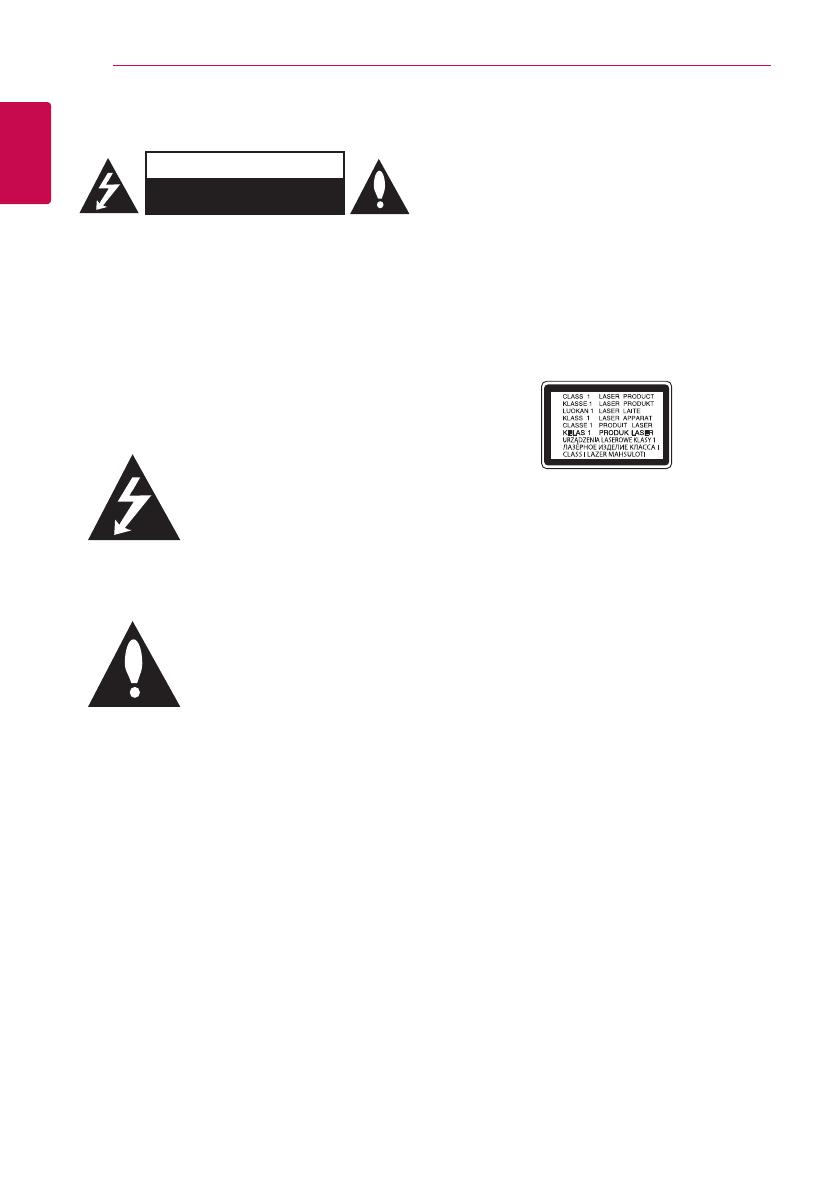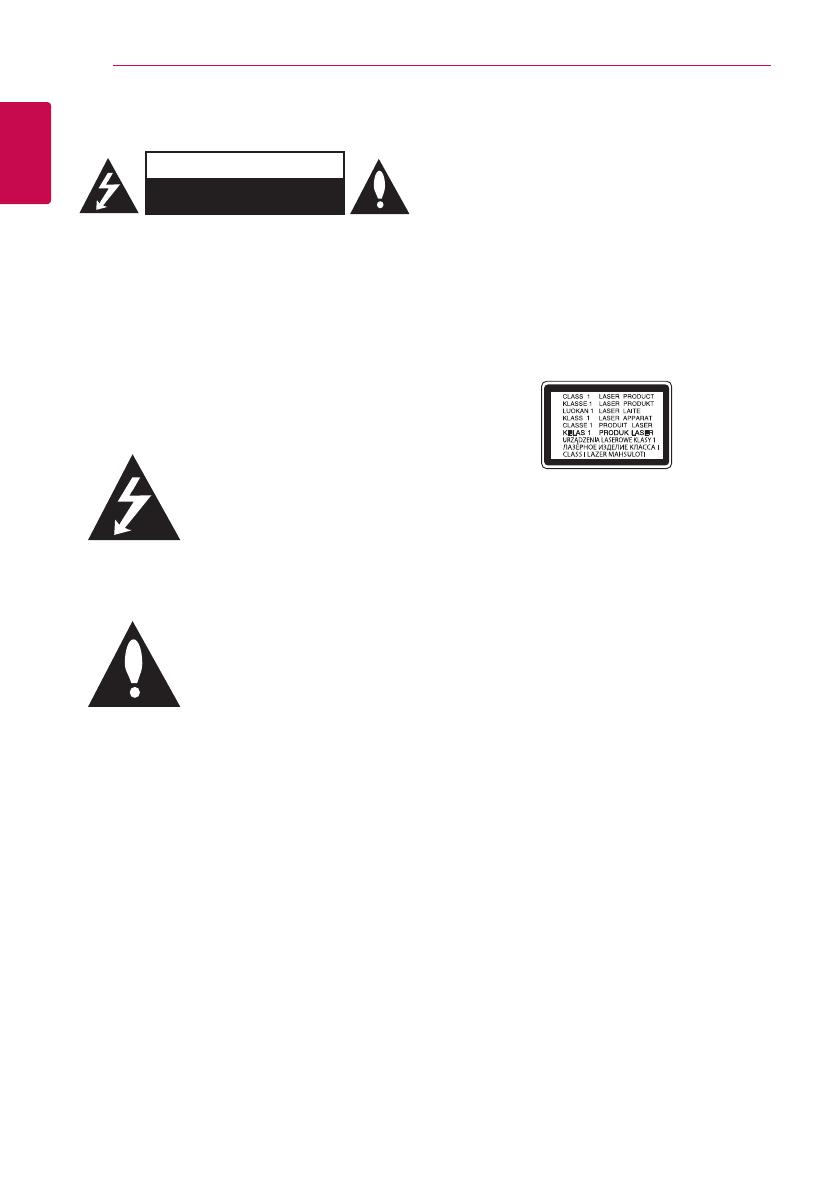
1 Erste Schritte
Erste Schritte2
Erste Schritte
1
Sicherheitshinweise
ACHTUNG
STROMSCHLAGGEFAHR
NICHT ÖFFNEN
ACHTUNG: UM DIE GEFAHR VON
STROMSCHLÄGEN ZU VERMEIDEN, DAS GEHÄUSE
(BZW. DIE RÜCKSEITE) NICHT ABNEHMEN
UND/ODER DAS GERÄT SELBST REPARIEREN.
ES BEFINDEN SICH KEINE BAUTEILE IM GERÄT,
DIE VOM BENUTZER REPARIERT WERDEN
KÖNNEN. REPARATUREN STETS VOM FACHMANN
AUSFÜHREN LASSEN.
Der Blitz mit der Pfeilspitze im
gleichseitigen Dreieck dient dazu,
den Benutzer vor unisolierten und
gefährlichen spannungsführenden
Stellen innerhalb des
Gerätegehäuses zu warnen, an
denen die Spannung groß genug
ist, um für den Menschen die
Gefahr eines Stromschlages zu
bergen.
Das Ausrufezeichen im
gleichseitigen Dreieck dient
dazu, den Benutzer auf wichtige
vorhandene Betriebs- und
Wartungsanleitungen in
der produktbegleitenden
Dokumentation hinzuweisen.
ACHTUNG: UM BRANDGEFAHR UND DIE GEFAHR
EINES STROMSCHLAGES ZU VERMEIDEN, SETZEN
SIE DAS GERÄT WEDER REGEN NOCH SONSTIGER
FEUCHTIGKEIT AUS.
ACHTUNG: Installieren Sie das Gerät nicht in einem
geschlossenen Raum, z. B. in einem Bücherregal oder
an einem ähnlichen Ort.
HINWEIS: Angaben zur Geräteidentizierung
und zur Stromversorgung nden Sie auf dem
Hauptetikett an der Unter- oder Oberseite des
Gerätes.
VORSICHT: Das Gerät darf nicht mit Wasser (Tropf-
oder Spritzwasser) in Berührung kommen und es
sollten keine mit Flüssigkeit gefüllten Behälter auf
das Gerät gestellt werden, wie z. B. Vasen.
VORSICHT:
Keine Hochspannungsgeräte in der
Nähe dieses Gerätes verwenden (z. B. elektrische
Fliegenklatschen). Ansonsten besteht die Gefahr von
Fehlfunktionen durch elektromagnetische Störungen.
VORSICHT: Kein offenes Feuer auf das Gerät stellen,
wie z. B. Kerzen.
VORSICHT: Die Belüftungsöffnungen niemals
verdecken. Das Gerät immer laut Herstellerangaben
anschließen.
Schlitze und Öffnungen im Gehäuse dienen der
Belüftung, gewährleisten einen störungsfreien
Betrieb des Gerätes und schützen es vor
Überhitzung. Öffnungen sollten niemals durch
Aufstellen des Gerätes auf einem Bett, Sofa, Teppich
oder ähnlichen Untergründen verdeckt werden.
Das Gerät sollte nicht z. B. in einem Bücherregal
oder Schrank aufgestellt werden, wenn keine
ausreichende Belüftung gewährleistet werden kann
oder die Anleitungen missachtet wurden.
VORSICHT: Dieses Gerät besitzt ein Laser-System.
Um das Gerät richtig zu verwenden, lesen Sie diese
Bedienungsanleitung sorgfältig durch und bewahren
Sie es auf. Setzen Sie sich zur Wartung mit einem
qualizierten Servicebetrieb in Verbindung.
Durch Bedienungen, Einstellungen oder Verfahren,
die in dieser Anleitung nicht erwähnt werden, kann
gefährliche Strahlung freigesetzt werden. Um
direkten Kontakt mit dem Laserstrahl zu vermeiden,
darf das Gehäuse nicht geöffnet werden.
VORSICHTSHINWEISE zum Netzkabel
Das Gerät wird über den Netzstecker vollständig
ausgeschaltet. In einem Notfall muss der Netzstecker
schnell und mühelos erreichbar sein.
Beachten Sie für die aktuellen Vorschriften
die technischen Daten des Gerätes in diesem
Benutzerhandbuch. Steckdosen niemals überlasten.
Überlastete, lockere oder beschädigte Steckdosen,
Verlängerungskabel, beschädigte Stromkabel oder
rissige Leitungsisolationen bergen Gefahren und
können Stromschläge oder Brände verursachen. In
diesen Fällen besteht die Gefahr von Stromschlägen
oder Bränden. Überprüfen Sie regelmäßig die
Kabel des Gerätes. Bei Schäden oder Verschleiß
das entsprechende Kabel abziehen, das Gerät
nicht mehr verwenden und das Kabel von einem
zugelassenen Kundendienst durch ein gleichwertiges
Kabel ersetzen lassen. Vermeiden Sie eine
unsachgemäße physikalische oder mechanische
Nutzung des Stromkabels, wie z. B. Verdrehen,
Knicken, Zerstechen, Einklemmen in einer Tür oder
Darauftreten. Achten Sie besonders auf Stecker,
Steckdosen und auf die Punkte, an denen das Kabel
aus dem Gerät heraustritt.